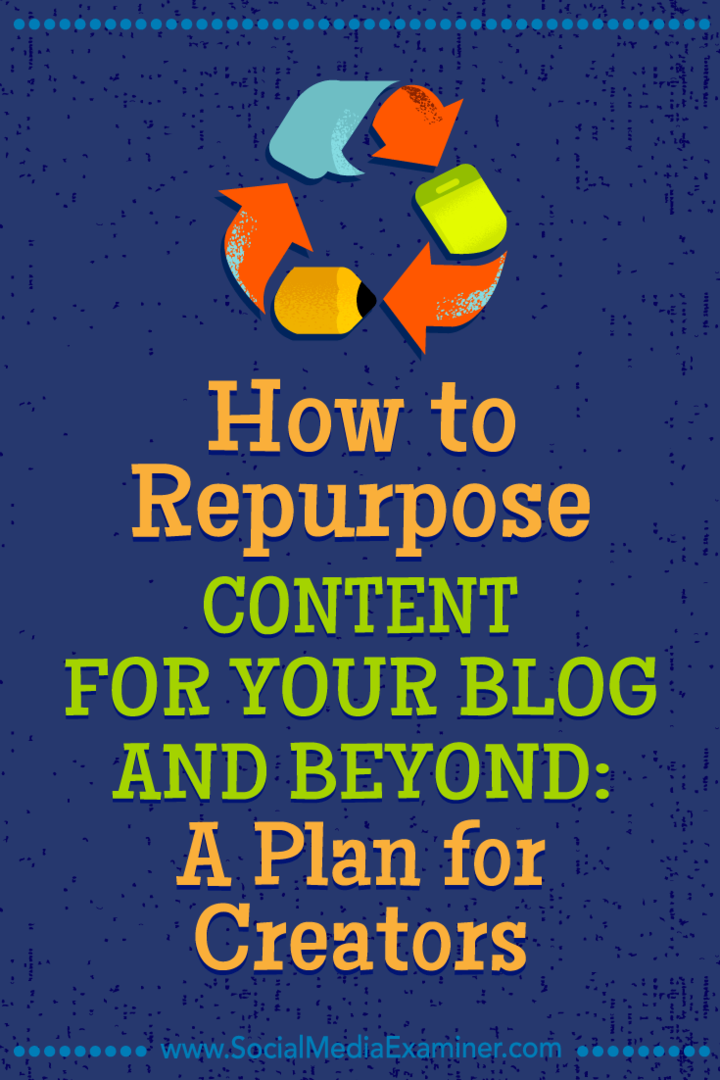Πώς να ενεργοποιήσετε την τελευταία χρονική σφραγίδα πρόσβασης για αρχεία και φάκελο στα Windows 7
Ασφάλεια Microsoft Vindovs 7 / / March 19, 2020
Τελευταία ενημέρωση στις

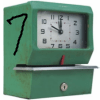 Για να αποθηκεύσετε πόρους συστήματος στο Vista, η Microsoft απενεργοποίησε το Τελευταία ώρα σφραγίδας πρόσβασης. Με τα Windows 7, αυτή η χρονική σφραγίδα παραμένει απενεργοποιημένη. Τα Windows 7 δεν είναι το σύστημα hog ότι Vista ήταν. Πιστεύω λοιπόν ότι είναι καιρός να γυρίσουμε ξανά την «τελευταία σφραγίδα χρόνου πρόσβασης». Ειδικά επειδή οι περισσότεροι από εσάς δεν γνώριζαν ότι ήταν απενεργοποιημένοι στην πρώτη θέση!
Για να αποθηκεύσετε πόρους συστήματος στο Vista, η Microsoft απενεργοποίησε το Τελευταία ώρα σφραγίδας πρόσβασης. Με τα Windows 7, αυτή η χρονική σφραγίδα παραμένει απενεργοποιημένη. Τα Windows 7 δεν είναι το σύστημα hog ότι Vista ήταν. Πιστεύω λοιπόν ότι είναι καιρός να γυρίσουμε ξανά την «τελευταία σφραγίδα χρόνου πρόσβασης». Ειδικά επειδή οι περισσότεροι από εσάς δεν γνώριζαν ότι ήταν απενεργοποιημένοι στην πρώτη θέση!
Έτσι, διαβάστε και θα εξετάσουμε πώς να ενεργοποιήσετε τις λεπτομέρειες ημερομηνίας και ώρας που έχουν πρόσβαση σε όλα τα αρχεία και τους φακέλους στα Windows 7. Αυτό το How-To μπορεί να είναι ένα χρήσιμο τέχνασμα αν νομίζετε ότι κάποιος ή κάτι (spyware;) διαφορετικό από ότι ίσως χρησιμοποιείτε τον υπολογιστή σας, ή ίσως είστε ιατροδικαστής corp IT; Τέλος πάντων, μερικά πράγματα που πρέπει να θυμάστε προτού αρχίσουμε με αυτό το Tutorial:
1) Η ενεργοποίηση ή η απενεργοποίηση αυτής της λειτουργίας δεν θα καταστήσει εξαφανισμένη την ημερομηνία πρόσβασης ή θα ξαναεμφανιστεί, αλλά θα αλλάξει μόνο εάν τα Windows ενημερώσουν τη χρονική σήμανση ή όχι.
2) Αν υπάρχει ήδη μια τελευταία χρονική σφραγίδα πρόσβασης για το αρχείο σας, θα παραμείνει ανθεκτική, εκτός αν αυτή η λειτουργία είναι ενεργοποιημένη. Μόλις ενεργοποιηθεί, ωστόσο, όλες οι εφαρμογές σας θα γνωρίζουν πότε χρησιμοποιούνται / έχουν πρόσβαση.
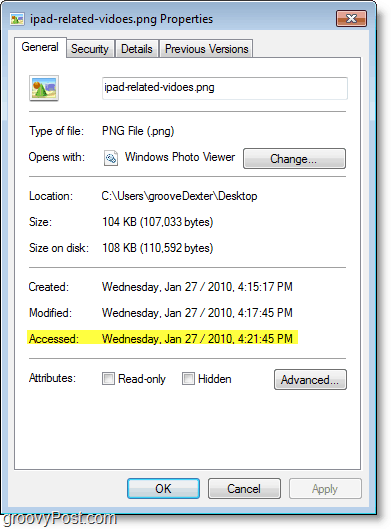
Πώς να προσθέσετε τις χρονικές σφραγίδες πρόσβασης σε όλα τα αρχεία σας στα Windows 7
1. Κάντε κλικ ο Έναρξη μενού Orb και μετά Αναζήτηση Για cmd. Μόλις εμφανιστεί Κάντε δεξί κλικ cmd.exe και Επιλέγω Εκτελέστε ως διαχειριστής.
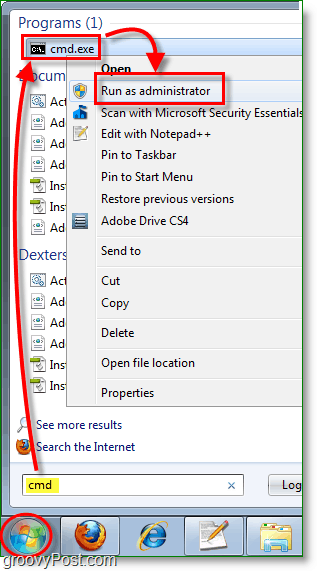
2. Θα εμφανιστεί η ερώτηση UAC... Κάντε κλικΝαί!

3. Τώρα στην εντολή cmd, Τύπος σε " fsutil συμπεριφορά set disablelastaccess 0 " και ΤύποςΕισαγω.
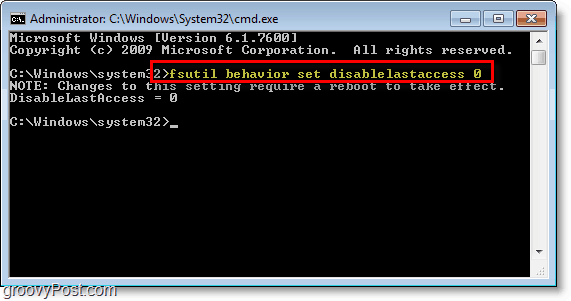
4.Επανεκκίνηση τα δικα σου PC για να εφαρμοστούν οι αλλαγές.
Λοταρία! Τώρα οι γραμματόσημα είναι ενεργοποιημένες και θα μπορείτε να δείτε πότε θα έχουν πρόσβαση τα αρχεία από τώρα και στο εξής. Σημειώστε σε πραγματικά παλιούς υπολογιστές αυτό μπορεί να προκαλέσει προβλήματα επιδόσεων, αλλά αυτό δεν είναι πολύ συνηθισμένο.
Εντάξει, τώρα θα δούμε την άλλη πλευρά. Ίσως έχετε ενεργοποιήσει τη λειτουργία Time Stamps, αλλά είστε έτοιμοι να τους δώσετε την εκκίνηση.
Πώς να απενεργοποιήσετε τις τελευταίες χρονικές σφραγίδες πρόσβασης στα Windows 7
Ανοιξε η προτροπή cmd από τη λειτουργία διαχειριστή όπως πριν, αλλά αυτή τη φορά Τύπος σε " fsutil συμπεριφορά set disablelastaccess 1 “
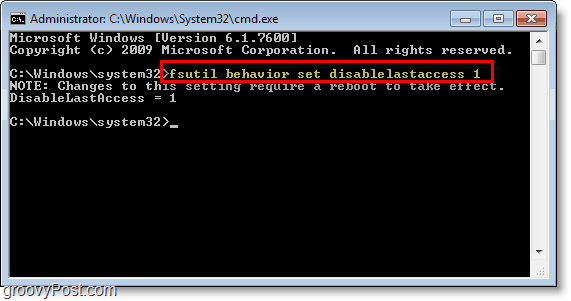
Πώς να χρησιμοποιήσετε τις τελευταίες χρονικές σφραγίδες πρόσβασης στα αποτελέσματα αναζήτησης των Windows
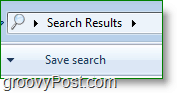
Η χειροκίνητη αναζήτηση των ιδιοτήτων κάθε αρχείου στο σύστημά σας μπορεί να διαρκέσει χρόνια. Αυτό το σενάριο είναι όπου γίνεται χρήση της αναζήτησης των Windows. Χρησιμοποιώντας το Search + Timestamps θα μπορείτε να ταξινομήσετε ανά ημερομηνία πρόσβασης και να δείτε ακριβώς τι έπεσε στον υπολογιστή σας, ακριβώς όταν συνέβη όλα, και μερικές φορές ακόμη και σε ποια σειρά.
1. Στην περιοχή αναζήτησης στο μενού Έναρξη, Τύπος* και Τύπος Εισαγω.
Η αναζήτηση ενός σημείου * υποδηλώνει ότι η Αναζήτηση των Windows πρέπει να τραβήξει κάθε αρχείο στον υπολογιστή σας. Το κουμπί "Δείτε περισσότερα αποτελέσματα" είναι ένας άλλος πολύ καλός τρόπος για να μπείτε στην αναζήτηση διάθεσης.
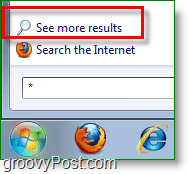
2. Διακόπτης η προβολή παραθύρου στο Λεπτομέριες.

3. Δεξί κλικ στη γραμμή κατηγοριών και Κάντε κλικ Περισσότερο.
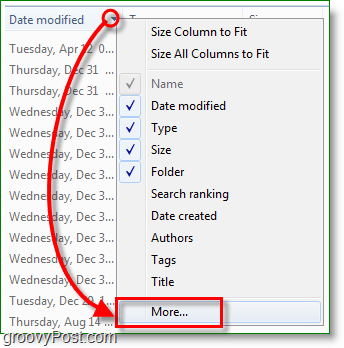
4. Στο επόμενο παράθυρο Μετακινηθείτε προς τα κάτω και Ελεγχος το κουτί για Ημερομηνία πρόσβασης και μετά Τύπος Εντάξει.
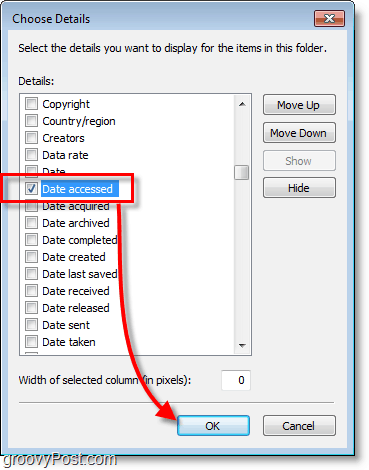
Αυτό είναι! Τώρα όταν κάνετε τις αναζητήσεις των Windows, θα τραβήξει επάνω και θα δείξει την ημερομηνία που έχει πρόσβαση στην κατηγορία και μπορείτε να την οργανώσετε καλύτερα από αυτήν την εικόνα μόνο Κάνοντας κλικ ο Ονομα κατηγορίας.
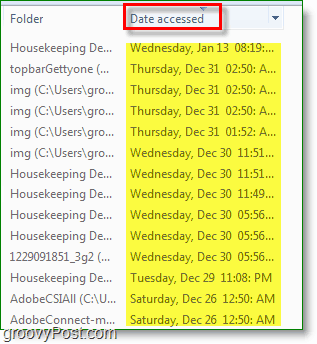
Groovy σχόλιο ή πρόταση; Δημοσιεύστε το παρακάτω ή συμμετάσχετε στη συζήτηση στο groovyPost φόρουμ κοινότητας!